Налаштування фільтрів потрібне для інтеграцій, з яких не всі ліди мають взаємодіяти з CRM системою.
Приклади використання фільтрації в інтеграціях:
- Необхідно не створювати угоду чи контакт в CRM-системі, а лише оновити дані у вже створених контакту / угоди новими даними (наприклад джерелом трафіку). Фільтрацію завжди використовуємо при передачі даних колтрекінгу від Binotel. Binotel сам створює контакт та угоду, а ми оновлюємо контакт та угоду даними щодо трафіку і не дублюємо створення.
- Необхідно з однієї форми по різному передавати дані клієнтів в залежності від того, що вони заповнили. Наприклад: якщо в номері телефону є код європейської країни, то угода має утворитися в воронці для іноземних клієнтів і розподілитися серед англомовних менеджерів. А якщо у відповіді вказано український телефонний код, тоді угода створюється в першій воронці і віддається на україномовних менеджерів. В таком укейсі порібно створювати дві інтеграції, в кожній з яких буде свій фільтр. А дані з форми відповідно передавати на вебхуки цих інтеграцій.
- Якщо у вас з певної форми приходить багато спаму з однакових/схожих адрес і вони взагалі не потрібні в CRM.
Як налаштовується фільтр?!
Фільтр можна знайти в налаштуваннях кожної окремої інтеграції. Незалежно від інтеграції він має однакову структуру та функціональність.
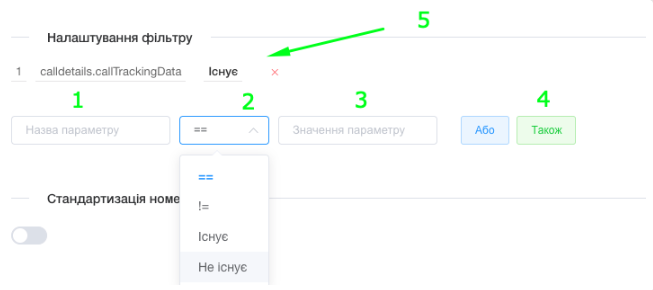
- Назва параметру - сюди вписуємо дані, які отримуємо із заявки. Ці дані ви берете з JSON масиву, який вам приходить на заданий вебхук інтеграції у вкладку Реєстр. Їх ми вносимо без додавання {{}} - просто значення:
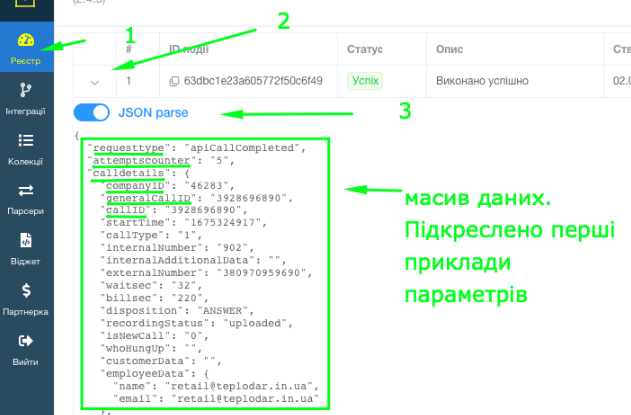.png)
ВАЖЛИВО! Якщо у вас параметр є вкладеним (починається не від початку рядка, а ніби з абзацу) тоді вам потрібно вказати його з параметром, до якого він належить через крапку.
Для визначення шляху до такого параметру можна використовувати онлайн сервісПриклад: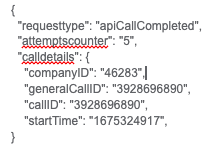 В даному випадку companyID / generalCallID / callID / startTime - є вкладенними даними у масив calldetails. Щоб їх внести у співставлення полів або у фільтр потрібно їх відповідно прописувати так:calldetails.companyIDcalldetails.generalCallIDcalldetails.callIDcalldetails.startTime
В даному випадку companyID / generalCallID / callID / startTime - є вкладенними даними у масив calldetails. Щоб їх внести у співставлення полів або у фільтр потрібно їх відповідно прописувати так:calldetails.companyIDcalldetails.generalCallIDcalldetails.callIDcalldetails.startTime - Правила, які можна примінити до цього параметру. Вони розшифровуються таким чином:
== - має точне співпадіння (або ж дорівню)
!= - не дорівню (тобто точно не співпадає)
Існує - заповнена і має певне значення
Не існує - не заповнена, значення порожнє.
Те що буде обрано у фільтрі - буде потрапляти в CRM-систему. Те, що не підпадає під умови фільтру - не потрапить в CRM - Значення параметру заповнюється тільки при виборі == або != - і відповідно теж береться з JSON масиву але це вже те, що іде після двокрапки. Приклад:
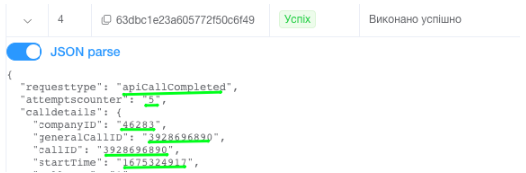.png)
- Принцип за яким додаються правила фільтру. Є два варіанти:
- ТАКОЖ - якщо декілька умов прописано, то вони всі мають виконуватися, щоб фільтр спрацювава;
- АБО - виконуватися має хоча б якась з прописаних умов.
ПРИКЛАД ФІЛЬТРУ - передавати в CRM тільки дані з ліда, який містить дані із значенням getCallData
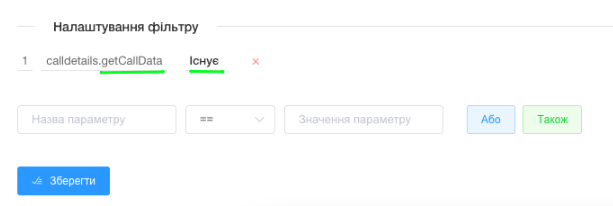.png)
В даному прикладі getCallData є вкладенними даними у calldetails
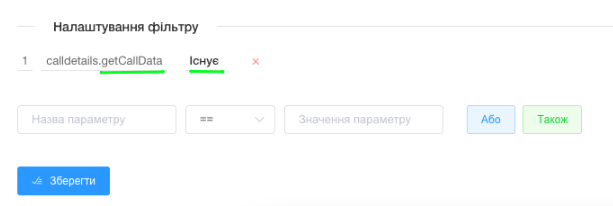.png)
В даному прикладі getCallData є вкладенними даними у calldetails
Перевірити відпрацювання фільтру ви можете у вкладці Реєстр.
Ліди, які не пройшли фільтр будуть мати статус Пропуск та Опис = Не пройшов правила фільтра: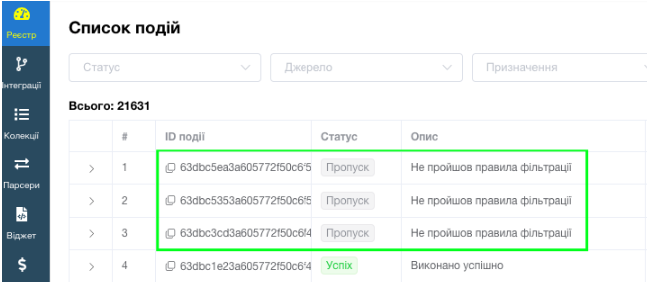.png)